
4 maneiras fáceis de fazer backup do WhatsApp no iPhone com ou sem iCloud

O WhatsApp é um aplicativo de mensagens imensamente popular que milhões de pessoas usam diariamente. Parece uma necessidade para qualquer pessoa com um smartphone. Desde que você esteja conectado à internet ou tenha dados móveis, você poderá usar o Whatsapp e enviar ou receber mensagens, vídeos e áudio. Além disso, sua criptografia de ponta a ponta o torna um dos aplicativos de mensagens mais seguros. Mas como fazer backup do WhatsApp no iPhone?
Bem, com a popularidade vem uma coisa: vulnerabilidade à perda de dados e corrupção. Não são apenas suas mensagens que você corre o risco de perder. Você pode perder todas as suas conversas, fotos, vídeos, etc., se algo der errado com o seu dispositivo ou se você excluir o aplicativo por engano! Por isso, é bom sempre ter um backup dos seus dados do WhatsApp. A maioria dos smartphones, como os iPhones, são compatíveis com o aplicativo WhatsApp, facilitando bastante o backup de dados. Dê uma olhada nos métodos de backup do WhatsApp do iPhone.
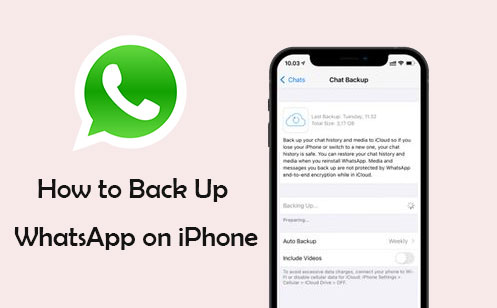
A maneira mais conveniente de fazer backup do WhatsApp no iPhone para PC é com a ajuda de uma ferramenta poderosa - WhatsApp Transfer. Ele pode fazer backup de todos os arquivos do WhatsApp, como texto, histórico de bate-papo por vídeo, bate-papos em grupo, conversas pessoais, adesivos e imagens e muito mais em 1 clique. Além disso, permite que você transfira os arquivos em qualquer dispositivo de sua escolha. Antes de fazer backup de seus dados, você pode visualizar os arquivos e exportá-los seletivamente para outros dispositivos. Além disso, o aplicativo pode fazer backup do histórico de bate-papo do Wechat, Line, Kik e Viber, textos, voz, vídeo, etc.
Principais recursos do WhatsApp Transfer
* Pode fazer backup dos dados do WhatsApp e do WhatsApp Business em 1 clique.
* O aplicativo pode fazer backup do seu histórico de bate-papo do WeChat, Line, Kik e Viber.
* É compatível com telefones iOS e Android .
* Você pode facilmente transferir dados do WhatsApp entre iOS e Android dispositivos.
* Compatível com Windows 11/10/8.1/8/7 e macOS Monterey, macOS Big Sur, macOS Catalina, macOS Mojave, Mac OS X 10.13, macOS Sierra, El Capitan, Yosemite, Mavericks.
Vamos ver como você pode usar o WhatsApp Transfer para fazer backup seguro do WhatsApp no iPhone se o iCloud estiver cheio:
01 Instale o aplicativo no computador
Em primeiro lugar, você tem que baixar o aplicativo em Windows ou Mac computador. Instale e inicie-o. Você verá os diferentes módulos na interface principal do programa. Clique na opção "WhatsApp Transfer" e depois em "Backup WhatsApp Messages" na próxima tela.

02 Conecte o iPhone ao computador
Use um cabo lightning para conectar o iPhone ao computador e siga as instruções na tela para garantir uma conexão bem-sucedida.

03 Comece a fazer backup do WhatsApp no iOS
Depois que o dispositivo for detectado, o procedimento de backup será iniciado automaticamente. Aguarde pacientemente até que o processo termine. Depois de ser informado de que o backup foi concluído, você verá uma janela na tela. Se você deseja ver o arquivo de backup, clique no botão "Exibir". Você também pode clicar no botão "Exportar para PC" para exportar o bate-papo do WhatsApp do iPhone para o seu computador.

Você pode gostar de:
Como restaurar o backup do WhatsApp do Google Drive para o iPhone
Como transferir o WhatsApp do Android para o iPhone
Se você é um usuário iOS , você está bem familiarizado com um recurso importante conhecido como iCloud que é usado para armazenar dados convenientemente. O iCloud permite que iOS usuários façam backup de quaisquer dados para a nuvem, incluindo dados do WhatsApp, sem problemas, desde que você tenha uma conta do iCloud. A melhor coisa é que o iCloud é um servidor em nuvem muito seguro, então seus dados estarão muito mais seguros. Além disso, se você quiser restaurar esses arquivos, você pode facilmente fazê-lo. Antes de iniciar o processo de backup, verifique se você está conectado ao iCloud no iPhone.
Você pode configurar o iCloud para fazer backup automático de seus dados do WhatsApp, mas garantir que ele esteja ativado no iPhone. Para ativar o iCloud, aceda à página Definições no iPhone e clique em "iCloud" e, em seguida, certifique-se de que a opção de Cópia de Segurança do iCloud está ativada. Agora, você está pronto e pode fazer backup de seus dados com essas etapas;
Passo 1: abra o aplicativo WhatsApp e prossiga para "Configurações".
Passo 2: Procure a opção "Chats", clique nela e prossiga para escolher "Chat Backup".

Passo 3: Ative a opção "backups automáticos" clicando em "Backup automático" e, em seguida, escolha a frequência de backup. Você pode escolher backup diário, semanal ou mensal.
Passo 4: uma vez feito, seu dispositivo sempre fará backup dos dados do WhatsApp de acordo com a frequência de backup escolhida.
Como alternativa, você pode fazer backup de arquivos do WhatsApp manualmente. Isso é útil quando você tem uma conversa que deseja fazer backup e sente que tirar capturas de tela não é suficiente. Nesse caso, você pode simplesmente ir pelo caminho manual e fazer backup dos bate-papos. Aqui estão os passos para os dados do WhatsApp via iCloud manualmente;
Passo 1: abra o aplicativo WhatsApp em um iPhone. Clique no menu de três pontos no canto superior direito da tela e escolha a opção "Configurações".
Passo 2: Clique em "Chats" e depois em "Chat Backup".
Passo 3: agora você verá a opção de "Backup" na parte superior da tela. Pressione sobre ele para iniciar o processo de backup.
Como completar o backup do WhatsApp no iPhone sem o iCloud? O iTunes é um recurso útil quando você precisa fazer backup de seus dados. Como o backup do iTunes inclui a maioria dos dados e configurações no dispositivo, ele permitirá que você faça backup de seus dados do WhatsApp sem problemas.
Lembre-se, o iTunes fará backup de seus dados do WhatsApp e fará uma cópia de outros arquivos e configurações. No entanto, você não poderá visualizar ou mesmo acessar os dados salvos no iTunes, a menos que restaure o backup, o que pode apagar todos os dados em seu dispositivo que você não fez backup. Se você quiser ir em frente com o método iTunes, então abaixo estão alguns passos fáceis de seguir;
Passo 1: Conecte o iPhone ao computador usando um cabo relâmpago. Aguarde até que o iTunes abra automaticamente.
Passo 2: Em seguida, desbloqueie o iPhone e confie no seu computador. Quando solicitado, você pode inserir a senha do telefone para prosseguir.
Passo 3: Agora, vá para a janela do iTunes e clique na opção "Dispositivo". Em seguida, escolha "Resumo".
Passo 4: toque no botão "Backup Now" para iniciar o processo de backup.

Veja mais:
O que fazer se o WhatsApp não puder concluir o backup do iPhone
Como fazer backup de fotos / vídeos do WhatsApp no iPhone e Android
Outra maneira de fazer backup de dados do WhatsApp é via e-mail. Esta é uma maneira de transferir arquivos do WhatsApp em vez de fazer backup deles. Mas é adequado apenas para um pequeno número de arquivos do WhatsApp. Você pode simplesmente seguir estes passos para exportar suas conversas do WhatsApp para outro gadget;
Passo 1: abra o aplicativo WhatsApp no seu iPhone e clique nas conversas que deseja fazer backup.
Passo 2: Clique no nome do contato/grupo com os bate-papos que você deseja fazer backup para abri-lo.
Passo 3: agora, clique no menu de três pontos no canto superior direito da tela. Pressione "Mais" para abrir uma barra lateral com a opção "Exportar bate-papo". Clique nele e escolha a opção "Sem mídia" ou "Anexar mídia".
Passo 4. Pressione a opção "Mail" e digite o endereço de e-mail para enviar os arquivos. Feito isso, aperte o botão "Enviar" para exportar as conversas do WhatsApp.

É altamente aconselhável manter seus dados seguros, incluindo arquivos do WhatsApp. Você não quer que suas preciosas informações se percam. Certifique-se de que todas as conversas no WhatsApp tenham backup seguro. Sejam conversas pessoais ou de trabalho, é mais fácil recuperá-las quando você já tem um backup.
Você tem maneiras suficientes de fazer backup de seus dados do WhatsApp; você não tem razão para não fazê-lo agora e depois se arrepender depois. Diga adeus à perda de dados do WhatsApp de uma vez por todas. Reúna-se, comece a fazer backup de seus dados e aproveite o bate-papo do WhatsApp sem preocupações.
O backup do WhatsApp é importante, pois protege você da perda de dados. É por isso que recomendamos que você use a opção de backup do WhatsApp para fazer backup de dados do WhatsApp em iOS dispositivos. Você pode facilmente usar qualquer um dos métodos acima mencionados para fazer backup do WhatsApp no seu iPhone. No entanto, usar o WhatsApp Transfer será a melhor maneira, pois é mais seguro, rápido e confiável.
Artigos relacionados:
5 dicas: Como transferir vídeos do iPhone para o PC Windows 10/11 sem qualquer aborrecimento?
Fotos não transferidas para o novo iPhone? Trabalhe com soluções fáceis
Como transferir vídeos do iPhone para USB Stick com ou sem um computador?
Como transferir vídeos do iPhone para Android de forma eficaz [Resolvido]
Como transferir vídeos grandes do iPhone para o PC? Experimente 8 métodos aqui